Internet Download Manager (IDM) est un gestionnaire de téléchargement gratuit populaire pour les ordinateurs Windows. Les développeurs affirment qu’IDM augmente jusqu’à cinq fois la vitesse de téléchargement de votre appareil. Est-ce un gadget marketing ?
Nous vous guiderons à travers le processus de téléchargement d'IDM et comparerons sa vitesse de téléchargement pour différents fichiers sur différentes plates-formes. Cet article couvre également les facteurs affectant la vitesse de téléchargement d'IDM et comment configurer l'application pour améliorer les performances de téléchargement.
Augmentation de la vitesse de téléchargement par 5 : comment est-ce possible ?
Internet Download Manager utilise une technologie de « segmentation dynamique des fichiers » pour accélérer le téléchargement des fichiers sur votre ordinateur. Il divise un fichier en huit segments et les télécharge individuellement.
Les barres blanches dans la zone de progression du téléchargement représentent les segments, tandis que la barre bleue met en évidence la progression de la section téléchargée de chaque segment. IDM sépare chaque segment par une ligne rose.
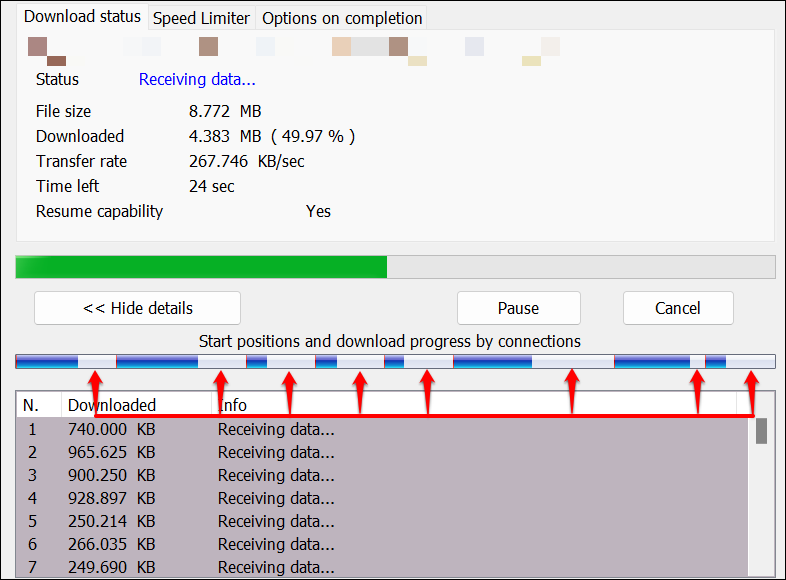
Lorsqu'IDM télécharge avec succès un segment de fichier, il réaffecte la connexion pour aider d'autres segments. IDM divise par deux un segment aux performances lentes et réduit le temps nécessaire pour demander le segment au serveur hôte. IDM (ré)assemble tous les segments téléchargés dans un seul fichier et l'enregistre sur votre ordinateur.
En résumé, IDM effectue huit requêtes différentes au même serveur pour télécharger les huit segments du fichier. Huit têtes valent mieux (et plus vite) qu'une, n'est-ce pas ?
Considérez la technologie de segmentation des téléchargements d'IDM comme l'envoi de huit employés de magasin pour sélectionner manuellement 32 cartons de lait dans un camion. Ils peuvent chacun transporter quatre boîtes et accomplir le travail plus rapidement que de confier la tâche à un seul employé.
IDM utilise une approche similaire. Il envoie huit (ou plus) requêtes aux serveurs et maximise votre connexion pour télécharger des fichiers. La technologie de segmentation garantit que la bande passante de votre connexion Internet est correctement utilisée pour télécharger des fichiers. IDM peut augmenter la vitesse de téléchargement ou réduire le temps de téléchargement si :
 .
.
Notez qu'Internet Download Manager (IDM) n'augmente pas votre vitesse Internet ni n'améliore les performances du réseau. L'application peut télécharger un fichier plus rapidement que votre navigateur Web, mais la vitesse de téléchargement ne peut pas dépasser la capacité de votre connexion.
Si votre connexion a une vitesse de téléchargement maximale de 2 Mbit/s, IDM ne peut pas télécharger de fichiers à une vitesse de 2,1 Mbit/s ou plus. En fait, vous n'avez pas besoin d'IDM si votre navigateur peut utiliser la vitesse de téléchargement de votre réseau.
Mettre l'IDM à l'épreuve
Nous avons téléchargé un fichier vidéo de 23,9 Mo depuis Google Drive et Dropbox à l'aide d'IDM et du téléchargeur intégré de Google Chrome. Tous les fichiers ont été téléchargés sur le même ordinateur, sur le même réseau Wi-Fi, dans la même minute. Il peut y avoir quelques fluctuations dans la vitesse de connexion, mais cela devrait être minime.
Chrome a téléchargé le fichier vidéo depuis Google Drive et Dropbox en 19,21 secondes et 17,45 secondes. Nous avons intégré IDM à Chrome et téléchargé le même fichier en 11,38 secondes (Google Drive) et 13,72 secondes (Dropbox).
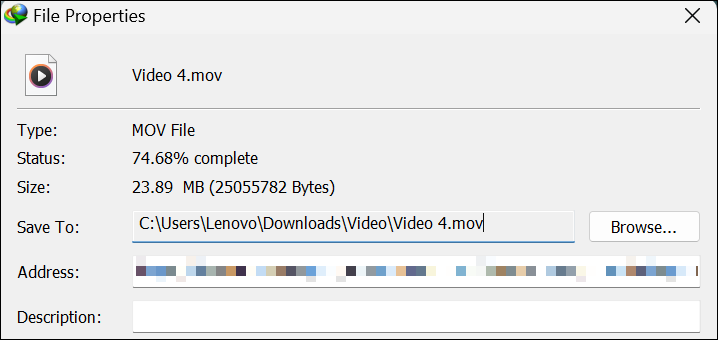
Nous avons effectué une autre comparaison sur un fichier musical (6.94) hébergé dans Google Drive et Dropbox. IDM a téléchargé le fichier en 2,44 secondes (Google Drive) et 2,82 secondes (Dropbox). Avec le téléchargeur natif de Chrome, le téléchargement du même fichier a pris 6,18 secondes (Google Drive) et 6,42 secondes (Dropbox).
IDM présentait également le temps de téléchargement le plus court pour les autres types de fichiers (fichiers PDF, EXE, ZIP, etc.). Il est donc clair qu'Internet Download Manager augmente la vitesse de téléchargement et réduit le temps de téléchargement.
Facteurs affectant la vitesse de téléchargement des fichiers
Le temps nécessaire à Internet Download Manager (IDM) pour télécharger un fichier dépendra des facteurs suivants :
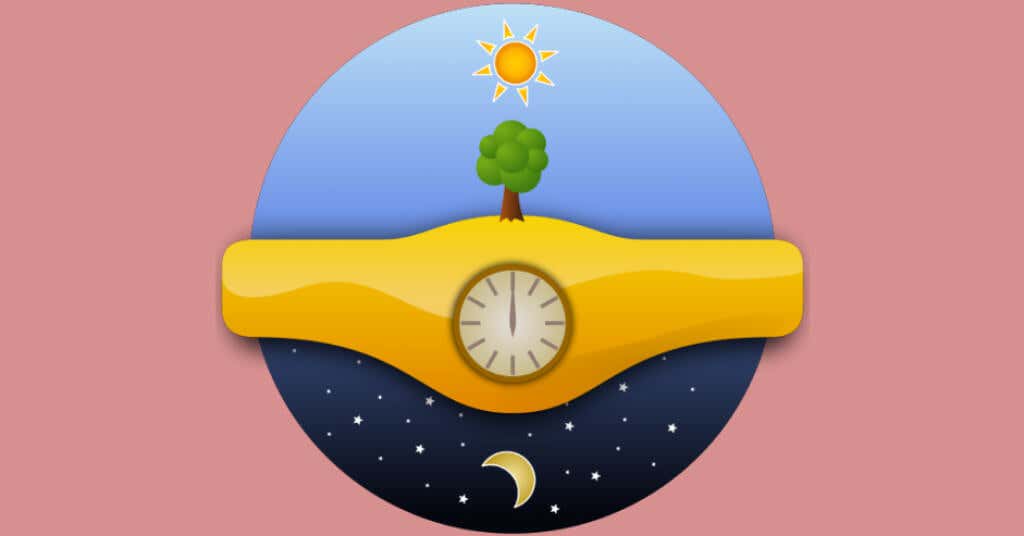
Certains sites Web limitent intentionnellement la bande passante de téléchargement pour les utilisateurs réguliers/non rémunérés, tandis que les abonnés premium/payants bénéficient de vitesses de téléchargement non plafonnées.
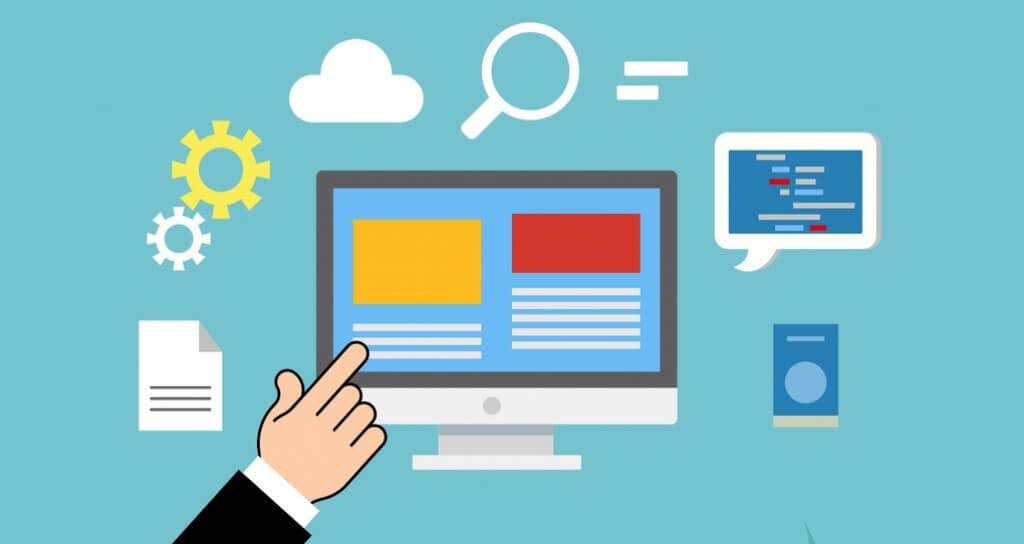
Les nouvelles versions/builds d'IDM sont souvent livrées avec de nouvelles fonctionnalités et des corrections de bugs qui améliorent la vitesse et les performances de téléchargement. Sélectionnez Aide dans la barre de menu et sélectionnez Rechercher des mises à jour pour mettre à jour IDM .
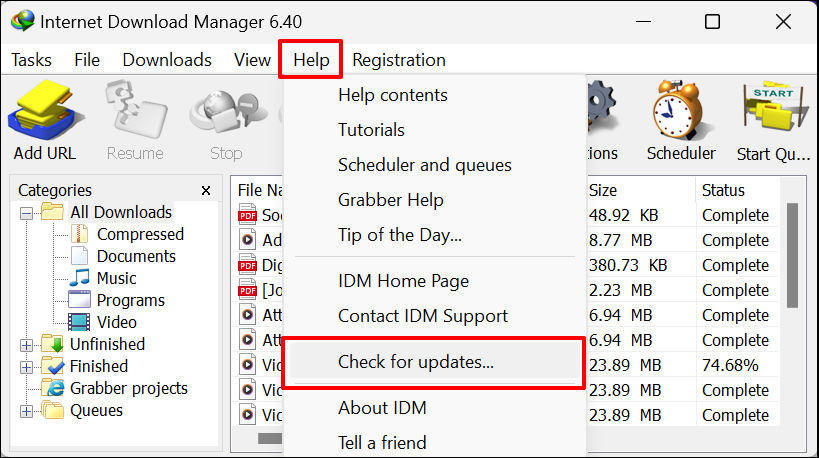
Configurer IDM pour des performances de téléchargement optimales
Cette section explique comment modifier les paramètres de connexion d'Internet Download Manager pour améliorer la vitesse et les performances de téléchargement. Ces paramètres garantissent qu'IDM utilise pleinement votre connexion lors du téléchargement de fichiers depuis Internet.
1. Désactiver le limiteur de vitesse
IDM dispose d'un « limiteur de vitesse » qui vous permet de définir une vitesse de téléchargement maximale pour les fichiers. La désactivation de la fonctionnalité garantit qu'IDM utilise toute la bande passante de connexion disponible pour télécharger des fichiers.
Ouvrez le Gestionnaire de téléchargement Internet, accédez à l'onglet Téléchargements , sélectionnez Limiteur de vitesse , puis sélectionnez Désactiver .
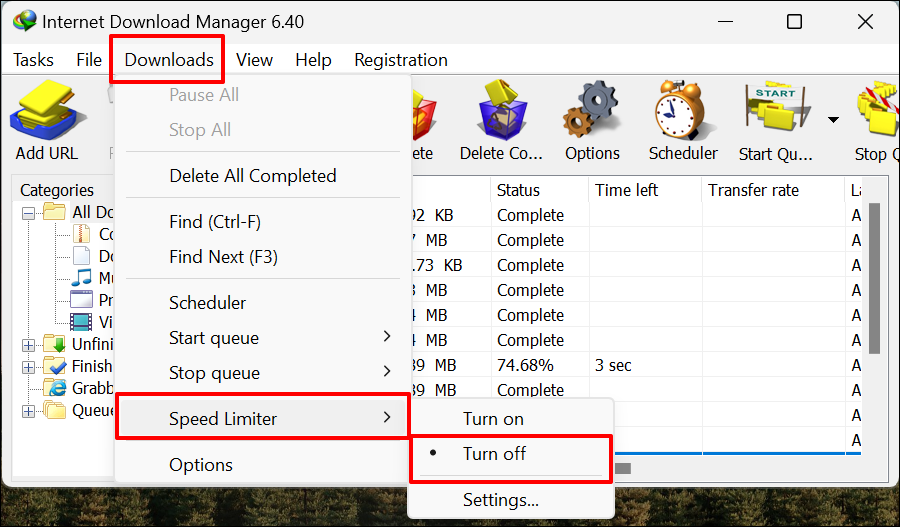 .
.2. Sélectionnez le type de connexion haute vitesse
Configurer IDM pour utiliser le meilleur type de connexion peut également améliorer la vitesse et les performances de téléchargement.
Ouvrez IDM, sélectionnez Téléchargements dans la barre de menu, puis sélectionnez Options .
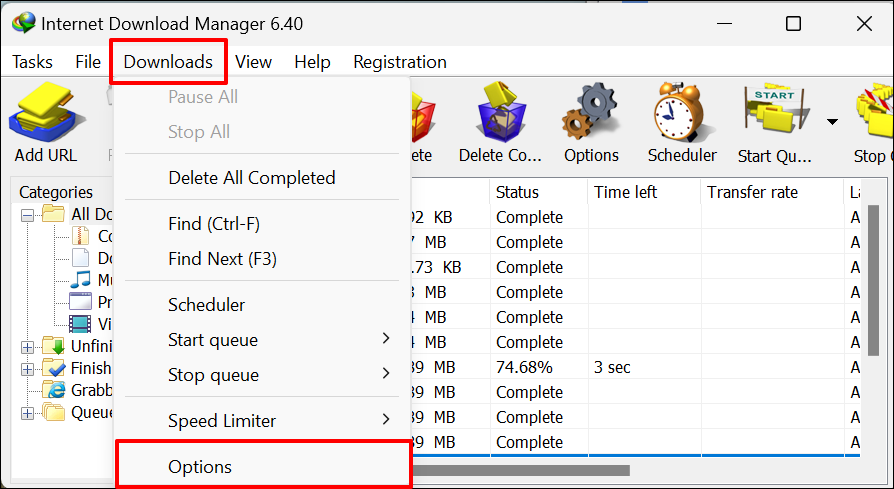
Accédez à l'onglet Connexion , sélectionnez le menu déroulant Type/Vitesse de connexion et sélectionnez Haute vitesse : connexion directe (Ethernet/Câble) / Wi-Fi / Mobile 4G / autre . Sélectionnez OK pour enregistrer les modifications et fermer la fenêtre de dialogue.
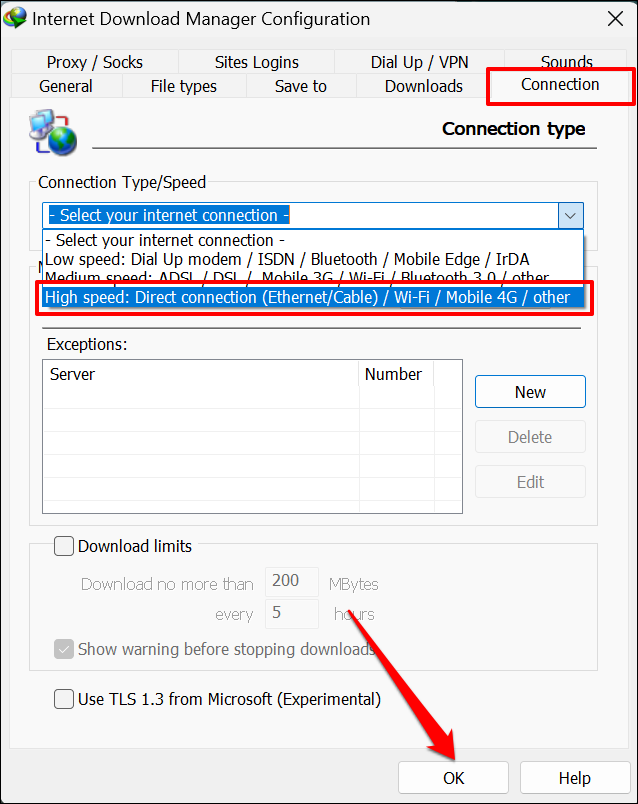
3. Augmenter ou diminuer le type de connexion à bande passante
IDM peut diviser votre fichier jusqu'à 32 segments et télécharger chaque segment en utilisant différentes connexions. La limite de connexion par défaut est de huit, mais vous pouvez la monter jusqu'à 32 à tout moment. Augmenter la limite maximale de connexion (à 16 ou 32) peut augmenter la vitesse de téléchargement d'IDM sur une connexion haut débit.
À l'inverse, réduisez le nombre de connexions simultanées pour les connexions par ligne commutée ou par modem. Le téléchargement de fichiers sur un trop grand nombre de connexions sur une liaison commutée peut stresser le serveur du site Web et réduire la vitesse de téléchargement. Voici comment ajuster la limite maximale de connexion d'IDM :
Lancez IDM et sélectionnez Options dans la barre d'outils.
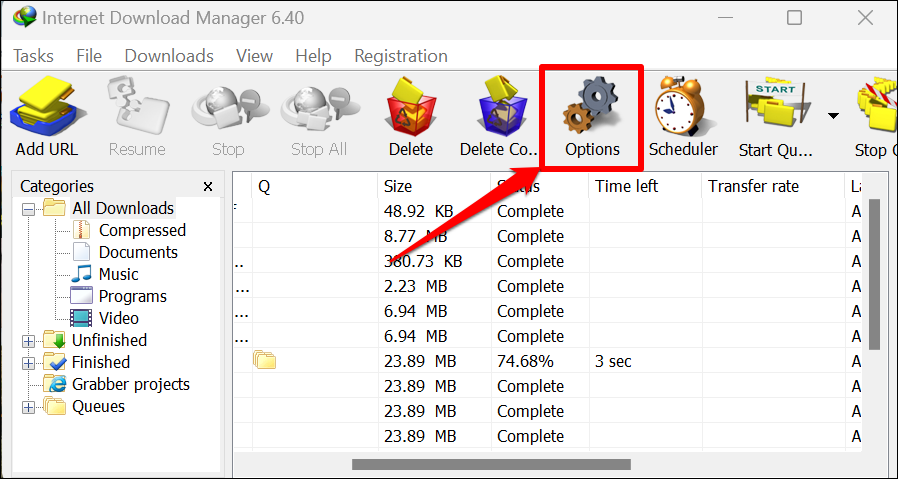
Ouvrez l'onglet Connexion et sélectionnez votre limite de connexion préférée dans la zone Max. par défaut. Connecticut. numéro dans le menu déroulant. Sélectionnez OK pour enregistrer les modifications.
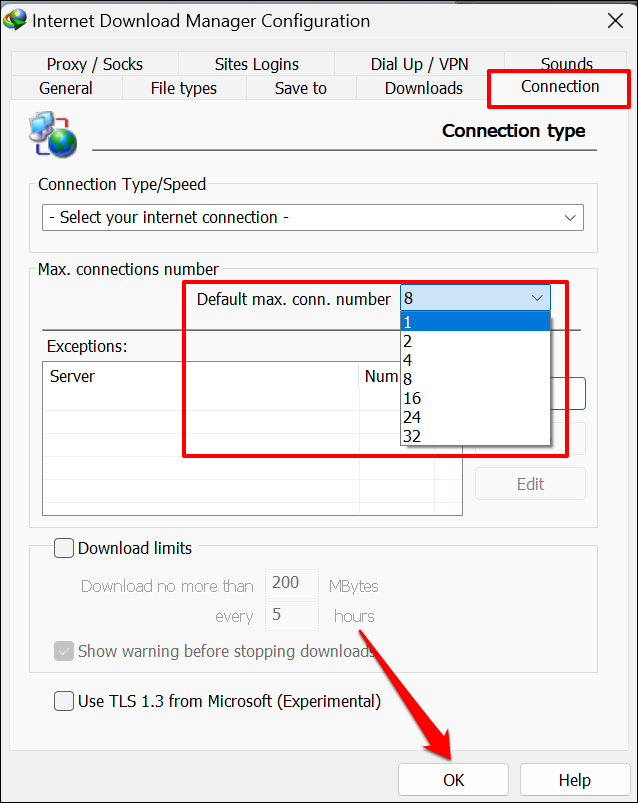
Téléchargements plus rapides avec IDM
L'utilisation d'un accélérateur de téléchargement est une astuce éprouvée pour obtenir des vitesses de téléchargement et de téléchargement plus rapides dans Windows 10. À la base, Internet Download Manager (IDM) est un gestionnaire de téléchargement qui utilise efficacement la bande passante de votre connexion pour télécharger des fichiers. Peut-être pas jusqu'à 5 fois plus rapide que vos navigateurs Web, mais il fait certainement un meilleur travail. Avec IDM, vous bénéficierez de vitesses de téléchargement accélérées et de fonctionnalités avancées telles que les téléchargements programmés, les vérifications antivirus automatiques, etc.
.